在现代社会中,互联网已经成为人们生活中不可或缺的一部分。然而,有时我们会遇到台式电脑无法通过路由器连接到互联网的问题。这不仅让人烦恼,也会影响我们的工作和生活。本文将为大家介绍一些常见的解决方法,帮助您解决这个困扰。
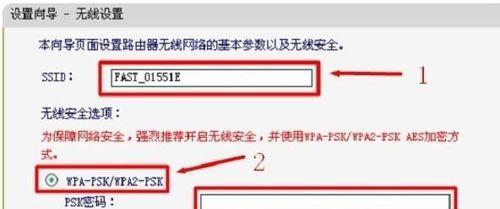
一:检查网络连接
为了确认问题出在哪里,首先需要检查台式电脑与路由器之间的网络连接。确保网线插口正常,线缆没有损坏,并且插入到正确的接口上。
二:检查路由器状态
有时候,路由器可能出现异常情况,导致无法正常工作。此时,需要检查路由器的状态灯是否正常亮起,是否存在故障提示。
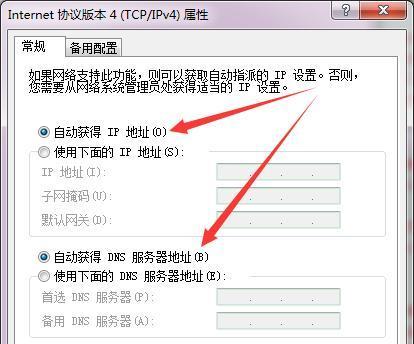
三:重启路由器和电脑
尝试将路由器和电脑都重启一次,有时候这样简单的操作就可以解决问题。重新启动后,再尝试连接互联网。
四:检查IP地址设置
在某些情况下,台式电脑可能由于错误的IP地址设置而无法连接到路由器。可以通过以下步骤检查并更正设置:打开“控制面板”-“网络和Internet”-“网络和共享中心”-“更改适配器设置”,找到当前连接的适配器,点击右键选择“属性”,在弹出的窗口中选择“Internet协议版本4(TCP/IPv4)”,点击“属性”,确保IP地址和DNS服务器地址设置为自动获取。
五:检查防火墙设置
有时候,防火墙也会阻止台式电脑与路由器之间的连接。可以暂时禁用防火墙来测试是否是防火墙导致的问题,并在需要时适当调整防火墙设置。
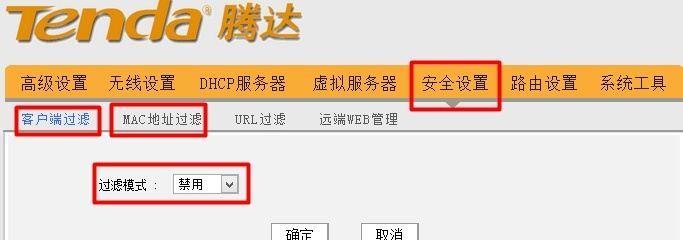
六:检查网卡驱动程序
网卡驱动程序是连接电脑和路由器的关键组件,有时候驱动程序过时或损坏可能导致无法上网。可以进入设备管理器,找到网络适配器,点击右键选择“更新驱动程序”,以确保网卡驱动程序是最新的。
七:重置路由器
如果以上方法都没有解决问题,尝试将路由器恢复到出厂设置。在路由器背面找到“重置”按钮,按下并保持数秒,等待路由器重新启动后再次尝试连接。
八:更换网线
有时候,网线自身可能存在问题,导致无法正常连接到路由器。可以尝试更换一根新的网线,看是否可以解决问题。
九:检查其他设备连接情况
如果其他设备能够正常连接到路由器并上网,那么问题很可能出在台式电脑上。可以尝试更新电脑的操作系统、杀毒软件以及浏览器等相关软件,看是否可以解决问题。
十:联系网络服务提供商
如果经过以上步骤仍无法解决问题,可能是网络服务提供商的问题。可以联系网络服务提供商寻求技术支持,让他们帮助检查并解决连接问题。
十一:尝试使用有线连接
如果以上方法都无法解决问题,可以考虑暂时使用有线连接替代无线连接。通过将电脑与路由器直接用网线连接,在网络设置中选择有线连接,看是否可以成功上网。
十二:寻求专业帮助
如果经过上述所有步骤仍然无法解决问题,建议寻求专业人士的帮助。可以联系网络技术支持人员或带电脑到专业的电脑维修中心进行检修。
十三:定期维护与更新
为了避免出现类似问题,建议定期维护台式电脑和路由器,及时更新操作系统、软件以及驱动程序,确保设备始终处于最佳工作状态。
十四:注意网络安全
在使用互联网时,要注意网络安全问题,尽量不要下载和安装不明来源的软件或文件,以免引发电脑病毒和恶意软件的问题,影响上网体验。
十五:
通过以上的排查和解决方法,我们可以解决台式电脑无法通过路由器上网的问题。在遇到类似问题时,我们可以根据这些方法逐一排查,找到问题所在并解决。同时,也可以定期维护和保养设备,提升上网体验的稳定性和安全性。

















